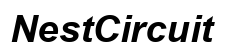Pendahuluan
Membersihkan tablet Samsung bisa diperlukan karena berbagai alasan. Anda mungkin ingin menjual atau menyumbangkannya, memperbaiki masalah kinerja, atau mengatasi infeksi malware. Membersihkan perangkat dengan benar memastikan data Anda aman dan menyiapkan tablet untuk memulai yang baru.
Panduan komprehensif ini akan membimbing Anda melalui seluruh proses, dari memahami mengapa dan kapan membersihkan tablet Samsung Anda, mempersiapkannya, melakukan reset lunak dan keras, serta mengatur perangkat Anda setelahnya. Mengikuti langkah-langkah ini akan membantu Anda mempertahankan pengalaman yang mulus dengan tablet Samsung Anda dan memastikan kinerja dan keamanan perangkat yang optimal.

Memahami Mengapa dan Kapan Membersihkan Tablet Samsung Anda
Membersihkan tablet Samsung Anda menjadi penting dalam beberapa keadaan. Pertama, jika Anda berencana menjual atau memberikan perangkat Anda, membersihkan sepenuhnya akan melindungi data pribadi Anda. Ini mencegah informasi pribadi Anda jatuh ke tangan yang salah.
Kedua, jika Anda mengalami masalah perangkat lunak yang persisten, membersihkan tablet Anda secara pabrik dapat memperbaiki gangguan dan bug. Seiring waktu, data dan aplikasi yang terkumpul dapat memperlambat perangkat, menyebabkan keterlambatan atau pembekuan. Reset penuh dapat meningkatkan kinerja dan efisiensi tablet Anda secara keseluruhan.
Terakhir, jika tablet Samsung Anda terinfeksi malware atau virus, membersihkan perangkat dapat menghilangkan elemen berbahaya ini. Ini memberikan permulaan bersih, bebas dari perangkat lunak berbahaya yang dapat mengkompromikan data dan integritas perangkat Anda.

Menyiapkan Tablet Samsung Anda untuk Dibersihkan
Sebelum membersihkan tablet Samsung Anda, persiapan adalah kunci untuk memastikan proses yang lancar. Mulailah dengan mencadangkan data Anda. Anda dapat menggunakan Samsung Cloud atau Google Drive untuk menyimpan file, foto, dan aplikasi penting Anda. Perangkat penyimpanan eksternal, seperti USB flash drive, juga merupakan opsi cadangan yang andal.
Selanjutnya, putuskan link akun Samsung Anda untuk mencegah komplikasi selama reset. Buka Pengaturan > Akun dan cadangan > Akun, lalu pilih akun Samsung Anda dan ketuk Hapus akun.
Penting juga untuk menghapus akun Google Anda. Buka Pengaturan > Akun dan cadangan > Kelola akun, pilih akun Google Anda, dan ketuk Hapus akun. Ini mencegah Perlindungan Reset Pabrik (FRP) dari mengunci perangkat Anda.
Terakhir, pastikan tablet Anda memiliki daya baterai yang cukup. Pengisian penuh adalah ideal, tetapi minimal, perangkat Anda harus memiliki sekitar 70-80% baterai. Interupsi karena baterai rendah selama reset dapat menyebabkan masalah.

Cara Melakukan Reset Lunak pada Tablet Samsung Anda
Melakukan reset lunak pada tablet Samsung Anda adalah metode untuk memperbaiki masalah kinerja kecil tanpa kehilangan data. Reset lunak dapat membantu jika perangkat Anda lambat, tidak responsif, atau mengalami gangguan perangkat lunak dasar.
Ikuti langkah-langkah ini:
1. Tekan dan tahan tombol Daya.
2. Lepaskan tombol saat opsi Matikan muncul di layar.
3. Ketuk Mulai Ulang dan tunggu perangkat Anda melakukan siklus daya.
Reset lunak seperti me-restart komputer Anda. Ini dapat memperbaiki bug sementara dan menyegarkan sistem, meningkatkan kinerja keseluruhan. Meskipun tidak menghapus data apa pun, ini adalah cara cepat untuk memecahkan masalah umum.
Cara Melakukan Reset Keras pada Tablet Samsung Anda
Reset keras, juga dikenal sebagai reset pabrik, lebih komprehensif daripada reset lunak. Proses ini menghapus semua data pada tablet Anda, mengembalikannya ke pengaturan pabrik asli. Gunakan metode ini saat menjual perangkat Anda, mengalami masalah perangkat lunak serius, atau menangani malware.
Berikut cara melakukan reset keras:
1. Matikan tablet Samsung Anda.
2. Tekan dan tahan tombol Volume Naik, Home, dan Daya secara bersamaan.
3. Lepaskan tombol saat logo Samsung muncul.
4. Gunakan tombol Volume untuk menavigasi ke opsi Hapus data/reset pabrik dan pilih dengan tombol Daya.
5. Konfirmasi reset dengan memilih Ya.
6. Setelah reset selesai, pilih Reboot system sekarang.
Melakukan reset keras memastikan bahwa semua data pribadi, pengaturan, dan aplikasi benar-benar dihapus dari perangkat Anda. Ini menghasilkan perangkat yang bersih siap untuk pengguna baru atau permulaan baru untuk memecahkan masalah yang persisten.
Langkah Setelah Reset: Mengatur Perangkat Anda
Setelah mereset tablet Samsung Anda, Anda perlu mengatur kembali seperti baru. Ikuti langkah-langkah ini untuk mengonfigurasi perangkat Anda setelah reset:
- Pilih bahasa yang Anda inginkan.
- Sambungkan ke jaringan Wi-Fi.
- Masuk dengan akun Google Anda untuk mengembalikan data yang dicadangkan.
- Atur fitur keamanan perangkat seperti PIN, pola, atau sidik jari.
- Sesuaikan pengaturan sesuai preferensi Anda.
Mengembalikan data Anda dari cadangan memastikan Anda tidak kehilangan file, kontak, atau foto penting. Luangkan waktu untuk menginstal ulang aplikasi yang diperlukan dan mengonfigurasi pengaturan untuk mengoptimalkan fungsi perangkat Anda.
Kesimpulan
Membersihkan tablet Samsung Anda adalah proses yang sederhana yang dapat secara signifikan meningkatkan kinerja, keamanan, dan nilai jual kembali. Baik melakukan reset lunak untuk memperbaiki masalah kecil atau reset keras untuk perbaikan total, mengikuti langkah-langkah ini akan memastikan Anda melakukannya dengan benar dan efisien.
Dengan mencadangkan data, menyiapkan dengan benar, dan memahami proses reset, Anda akan mempertahankan pengalaman yang mulus dengan tablet Samsung Anda. Pengaturan pasca-reset sangat penting untuk mengembalikan perangkat ke keadaan optimal, siap untuk digunakan sehari-hari atau pengguna baru.
Pertanyaan yang Sering Diajukan
Apakah menghapus tablet Samsung saya akan menghapus semua data secara permanen?
Ya, melakukan reset keras akan menghapus semua data dari tablet Samsung Anda. Disarankan untuk mencadangkan file penting sebelumnya.
Seberapa sering saya harus melakukan reset pabrik pada tablet Samsung saya?
Reset pabrik tidak perlu dilakukan sering. Lakukan hanya ketika mengalami masalah perangkat lunak yang parah, mempersiapkan untuk menjual perangkat, atau jika terinfeksi malware.
Apa yang harus saya lakukan jika tablet Samsung saya tidak mereset dengan benar?
Jika tablet Anda tidak mereset dengan benar, coba masuk ke mode pemulihan lagi. Jika masalah terus berlanjut, hubungi dukungan Samsung atau kunjungi pusat layanan resmi untuk mendapatkan bantuan.